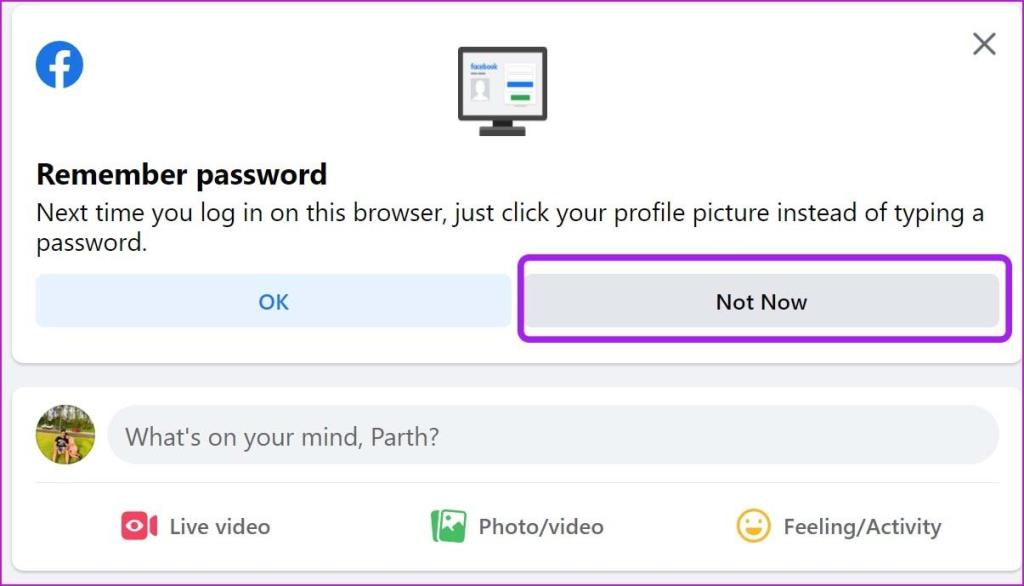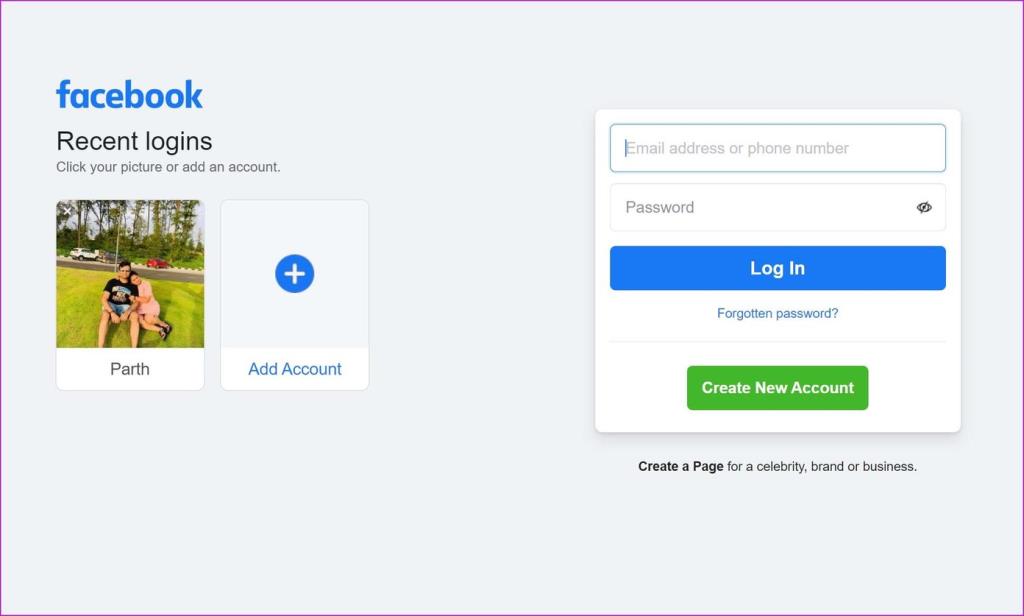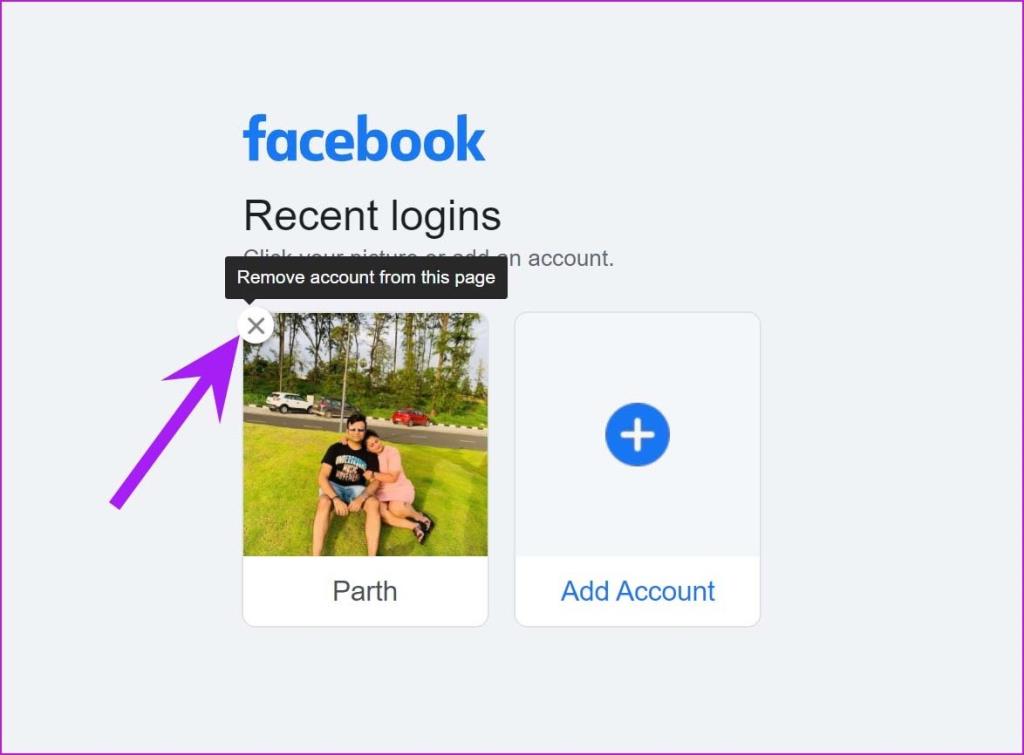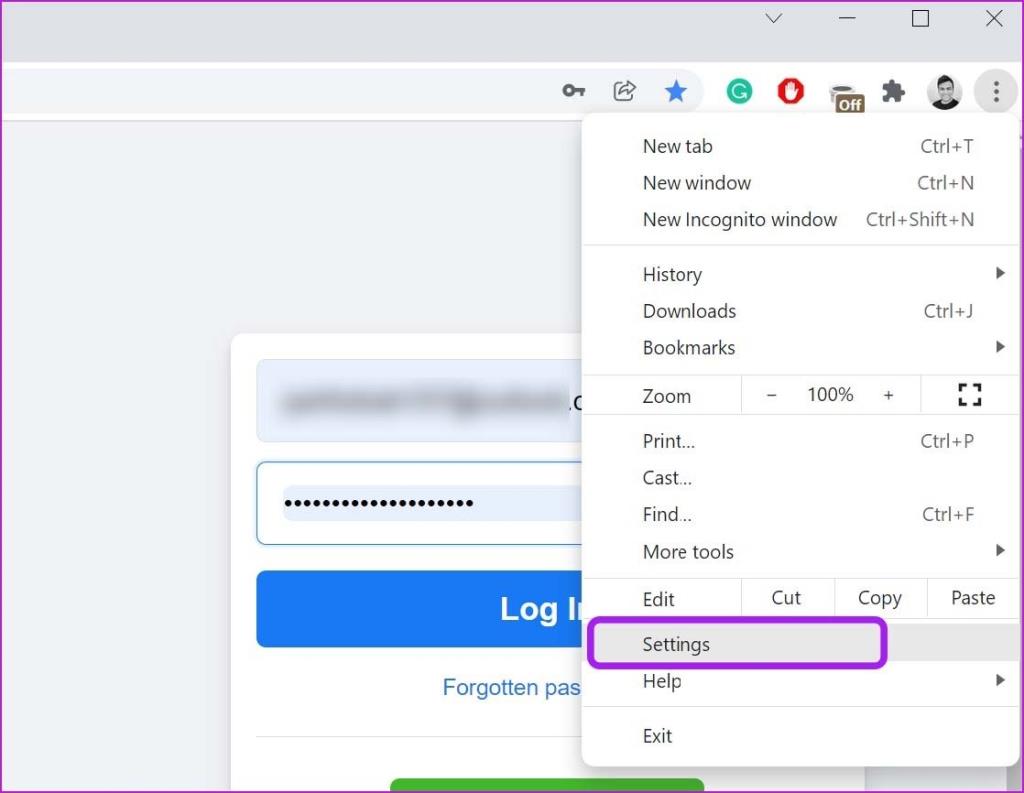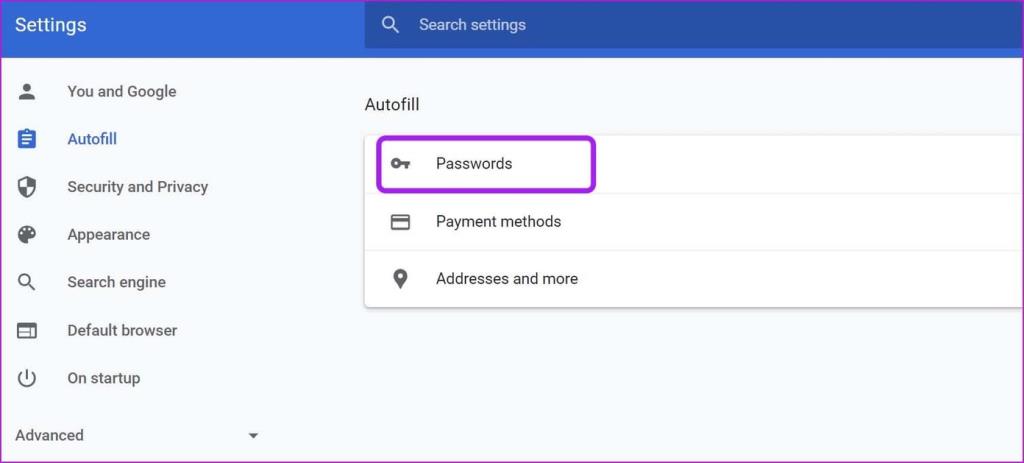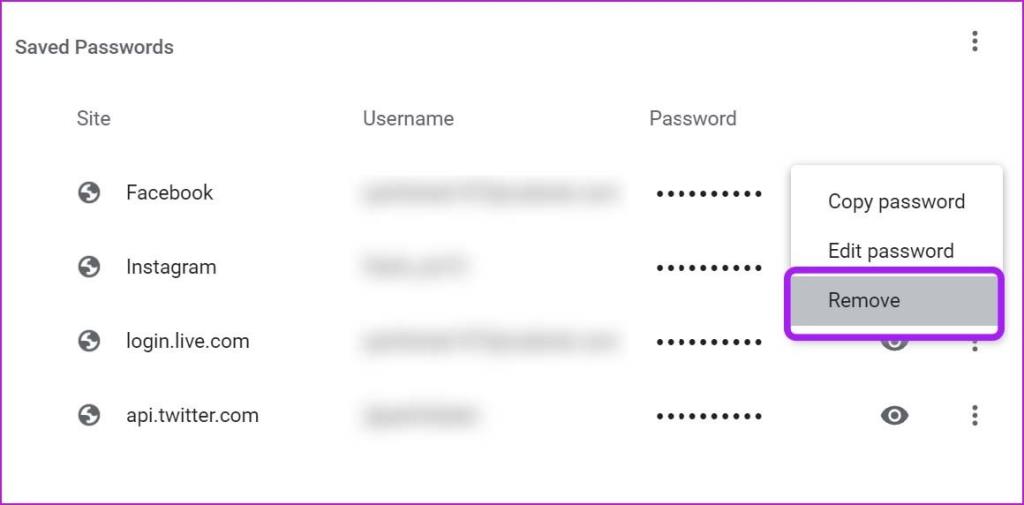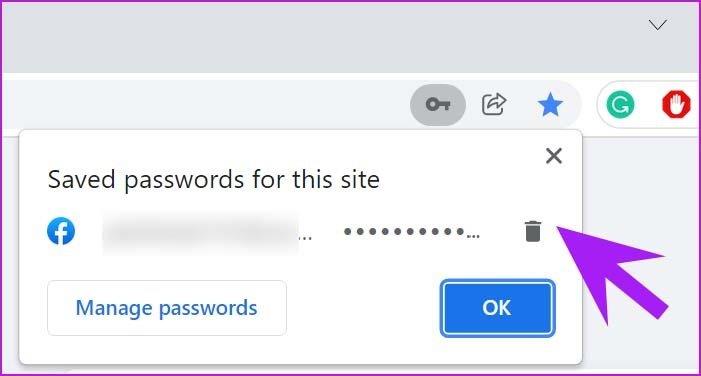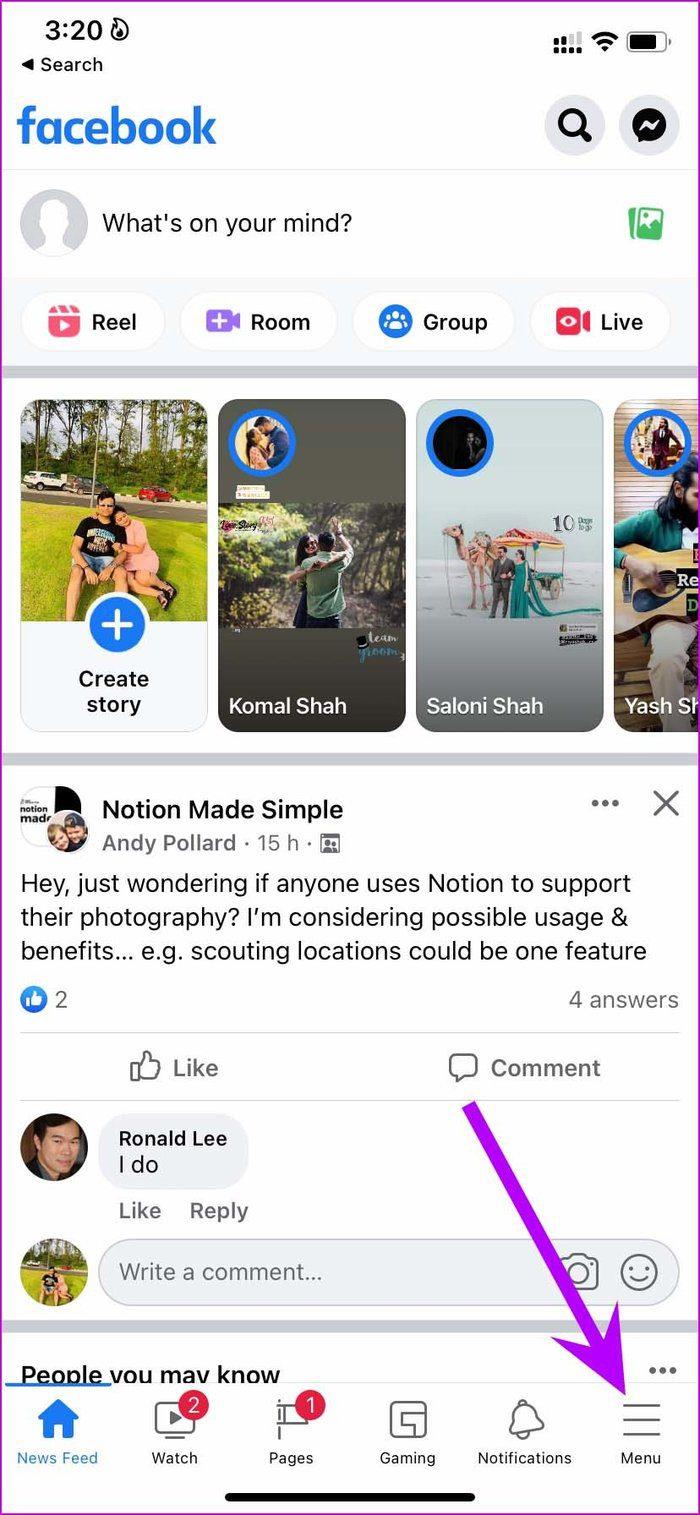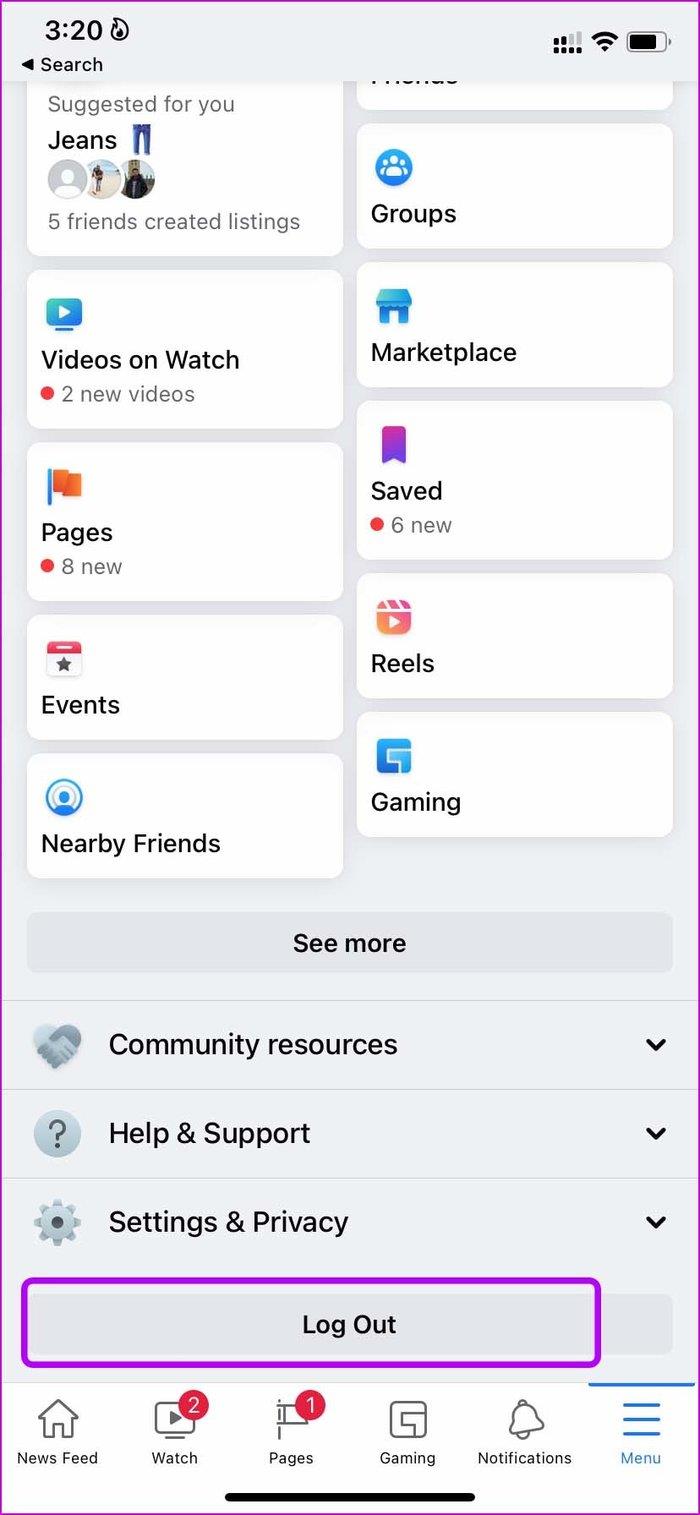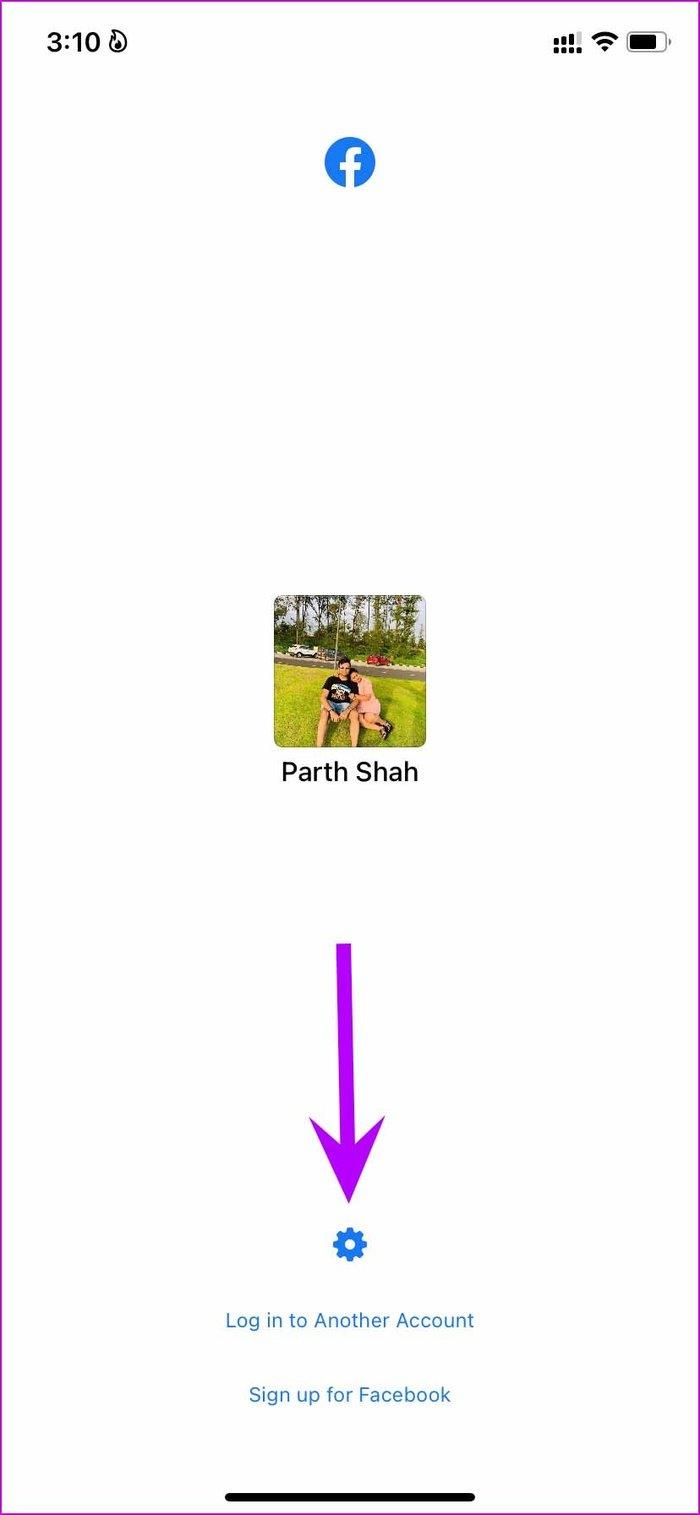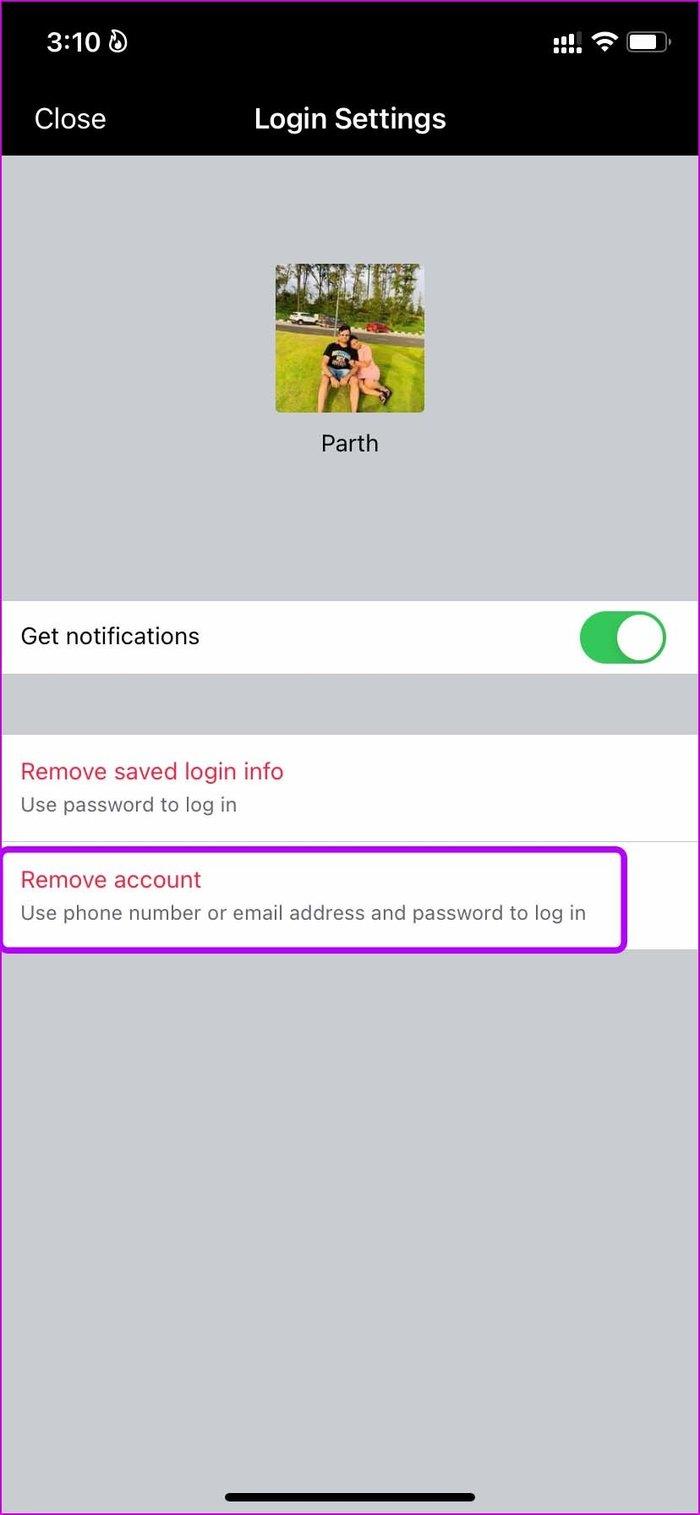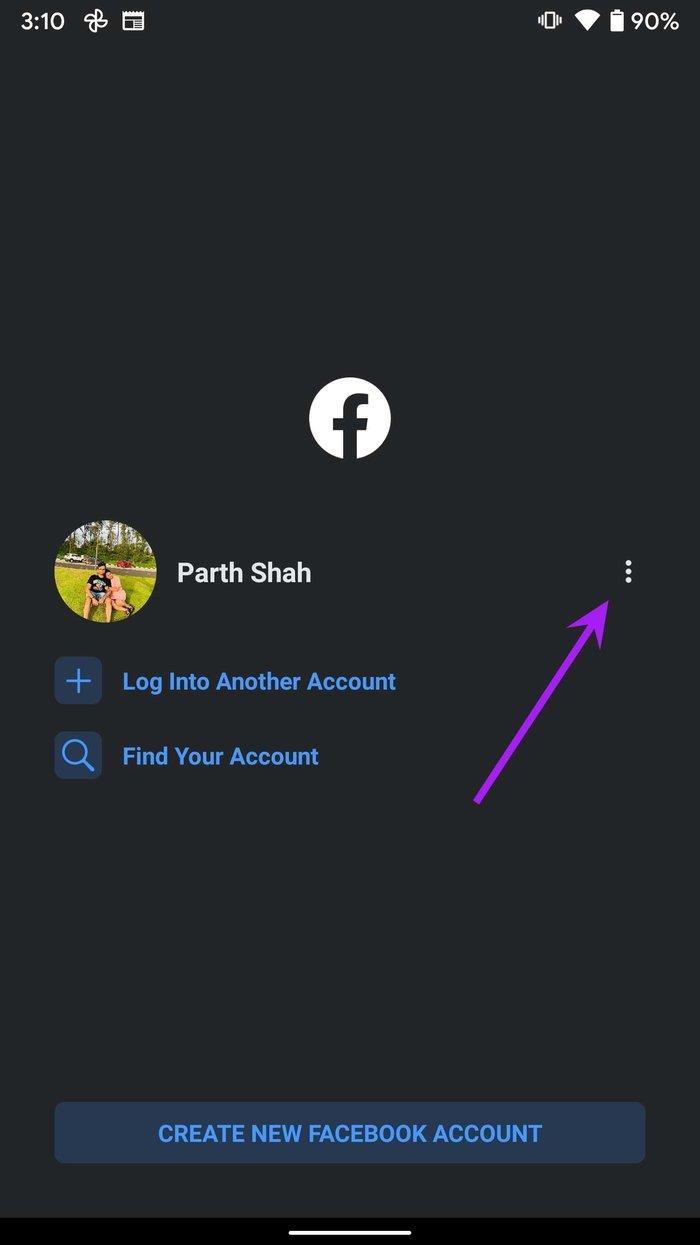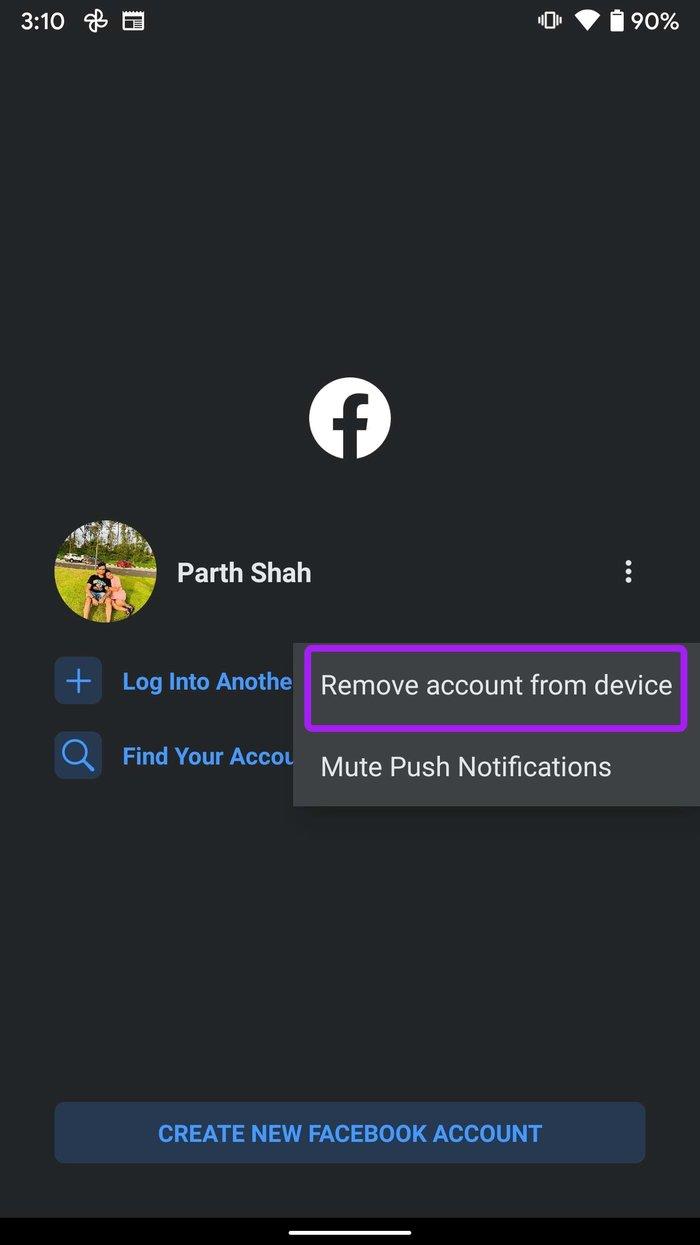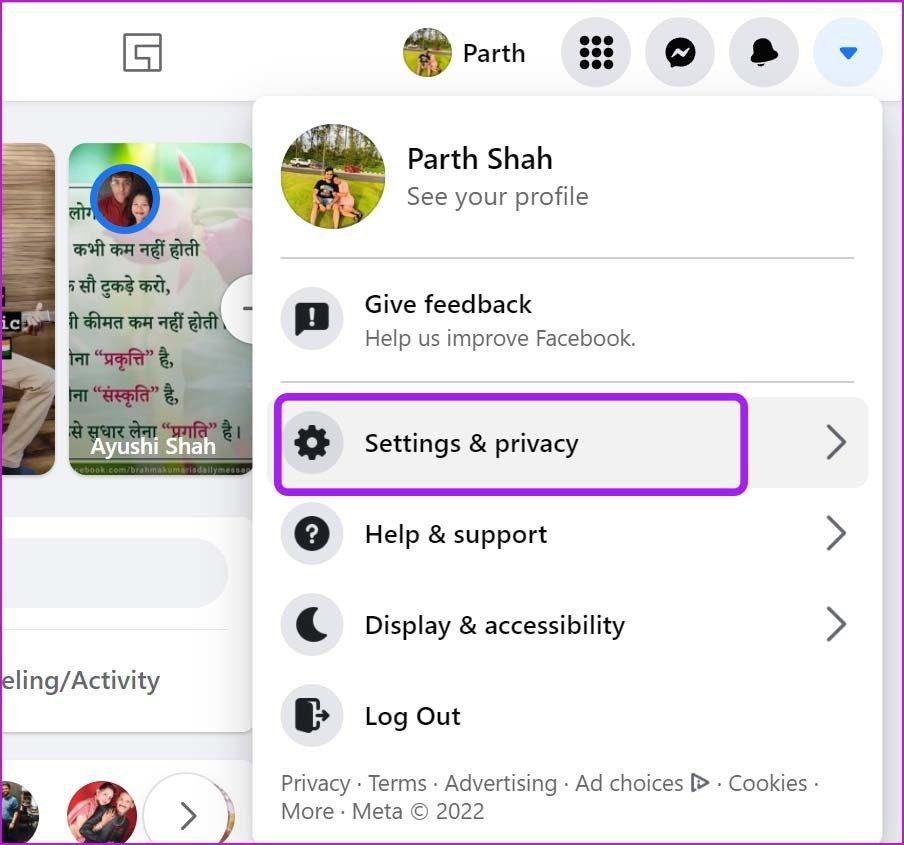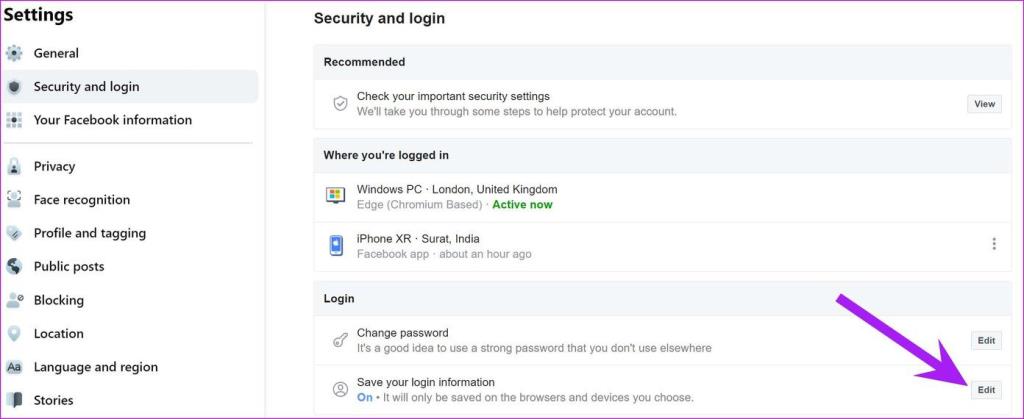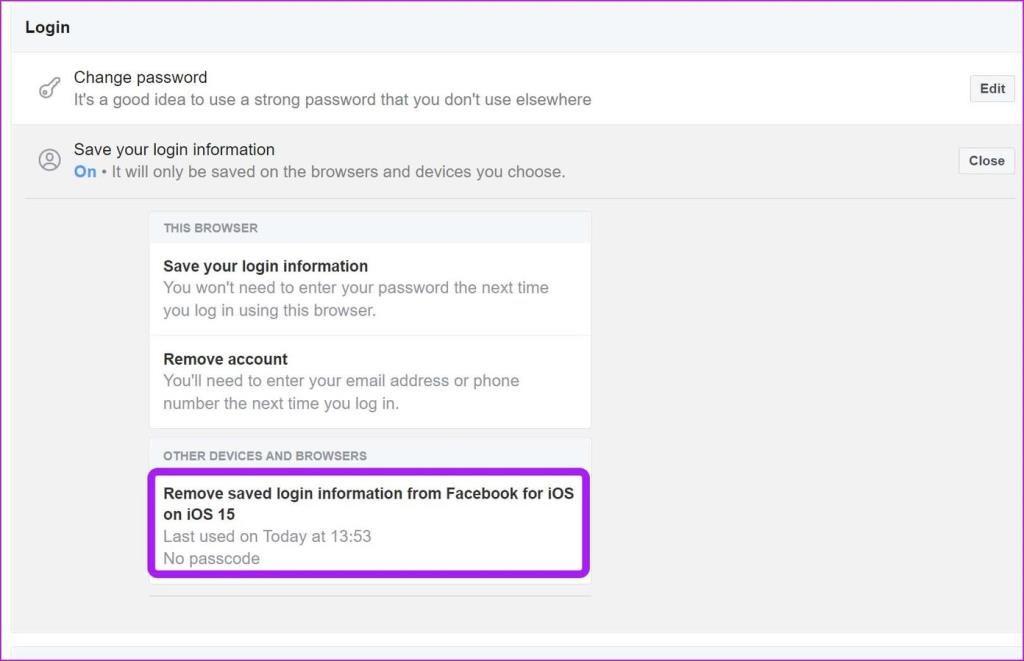فیسبوک به نام راحتی، آدرس ایمیل شما را به خاطر میآورد تا دفعه بعد که سعی در مرور رسانههای اجتماعی کردید، بدون نقص وارد سیستم شوید. هنگامی که از حساب فیس بوک خود از یک کافه یا تلفن دوستان خود استفاده می کنید، ممکن است دردسرساز باشد. در اینجا نحوه حذف آدرس های ایمیل به خاطر سپرده شده در لاگین فیس بوک در وب و تلفن همراه آورده شده است و هیچ ردی از خود باقی نمی گذارید.

در این پست به شما نشان خواهیم داد که چگونه حساب های فیس بوک و آدرس ایمیل به خاطر سپرده شده را از لاگین فیس بوک در وب و موبایل حذف کنید. بدون هیچ مقدمه ای، بیایید شروع کنیم.
حذف آدرس ایمیل ذخیره شده در فیس بوک ورود در گوگل کروم
فرض کنید برای اولین بار از یک مرورگر وارد فیس بوک شده اید و برنامه از شما می خواهد رمز عبور را به خاطر بسپارید. به این ترتیب می توانید روی عکس پروفایل کلیک کرده و وارد حساب کاربری فیسبوک خود شوید.
این تمرین در رایانه شخصی شما منطقی است، اما اگر از فیس بوک در رایانه یا لپ تاپ دیگری استفاده می کنید، باید بر روی دکمه Not Now کلیک کنید.
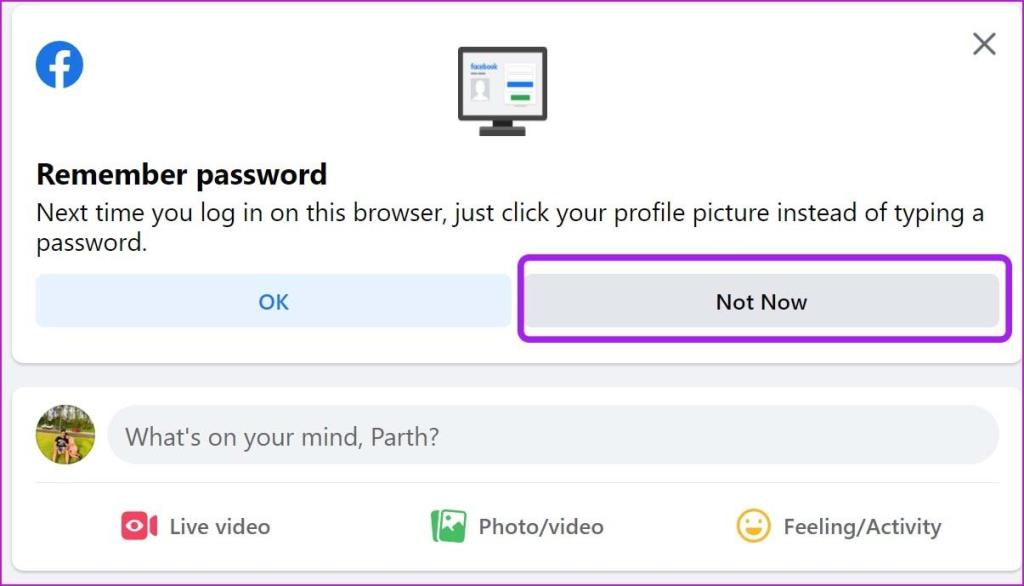
از این پس، هنگامی که از حساب فیسبوک خود خارج می شوید، برنامه رمز عبور شما را به خاطر نمی آورد و برای دسترسی دستی به حساب کاربری خود، باید رمز عبور را دوباره تایپ کنید.
وقتی از شبکههای اجتماعی خارج میشوید، صفحه اصلی فیسبوک در اینجا به نظر میرسد.
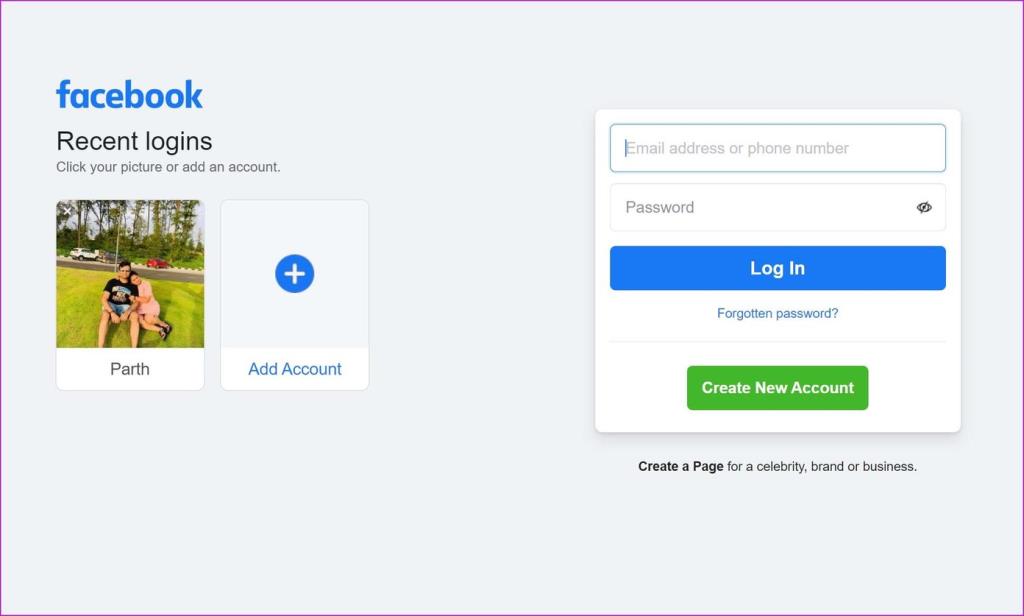
حذف اکانت به یاد ماندنی فیسبوک
ممکن است متوجه حساب فیسبوک خود شده باشید که عکس نمایه شما به عنوان میانبر در صفحه اصلی فیس بوک اضافه شده است. می توانید روی آن کلیک کنید، رمز عبور را تایپ کرده و وارد حساب کاربری خود شوید.
همچنین میتوانید از پنجره ورود بر روی فراموشی رمز عبور کلیک کنید و فیسبوک آدرس ایمیل و شماره موبایل شما را برای بازنشانی رمز عبور نشان میدهد.
اگر استفاده از فیس بوک در رایانه تمام شده است، می توانید مکان نما را روی حساب ذخیره شده نگه دارید و روی علامت x کلیک کنید تا حساب حذف شود.
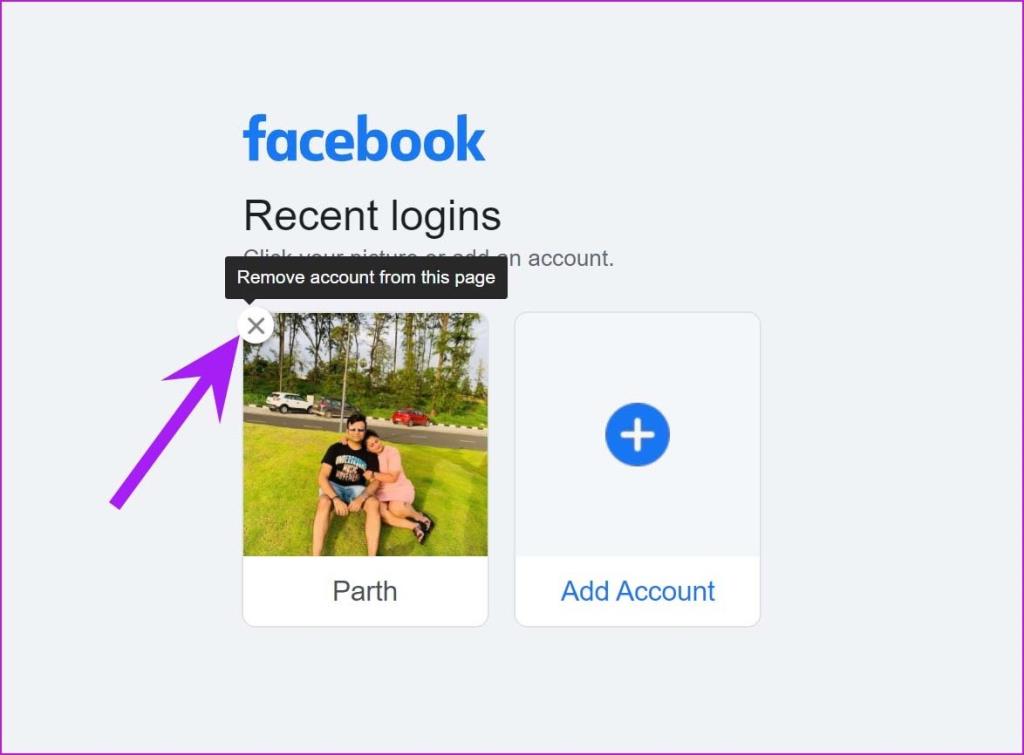
حتی پس از حذف حساب فیس بوک، فیس بوک به طور خودکار ایمیل و رمز عبور ذخیره شده را هنگامی که می خواهید روی کادر آدرس ایمیل کلیک کنید، پر می کند. آن را هم حذف کنیم.
آدرس ایمیل ذخیره شده را در ورود به فیس بوک حذف کنید
وقتی با استفاده از Google Chrome، Microsoft Edge یا Safari وارد هر حساب رسانه اجتماعی یا سرویس وب میشوید، مرورگر از شما میخواهد اطلاعات ورود به سیستم را در مدیر رمز عبور مربوطه ذخیره کنید.
به عنوان مثال، Google از شما میخواهد اطلاعات ورود به سیستم را در مدیر گذرواژه Chrome ذخیره کنید . به این ترتیب، گوگل به راحتی می تواند اطلاعات ورود به سیستم را برای شما در آینده پر کند.
بار دیگر، این ویژگی فقط برای رایانه شخصی شما منطقی است. شما نباید اطلاعات ورود به فیس بوک خود را در حساب Google شخص دیگری ذخیره کنید.
در اینجا نحوه حذف اطلاعات ذخیره شده فیس بوک از مرورگر Google Chrome آورده شده است.
مرحله 1: مرورگر کروم را باز کنید و روی منوی سه نقطه در بالا کلیک کنید.
مرحله 2: به تنظیمات بروید.
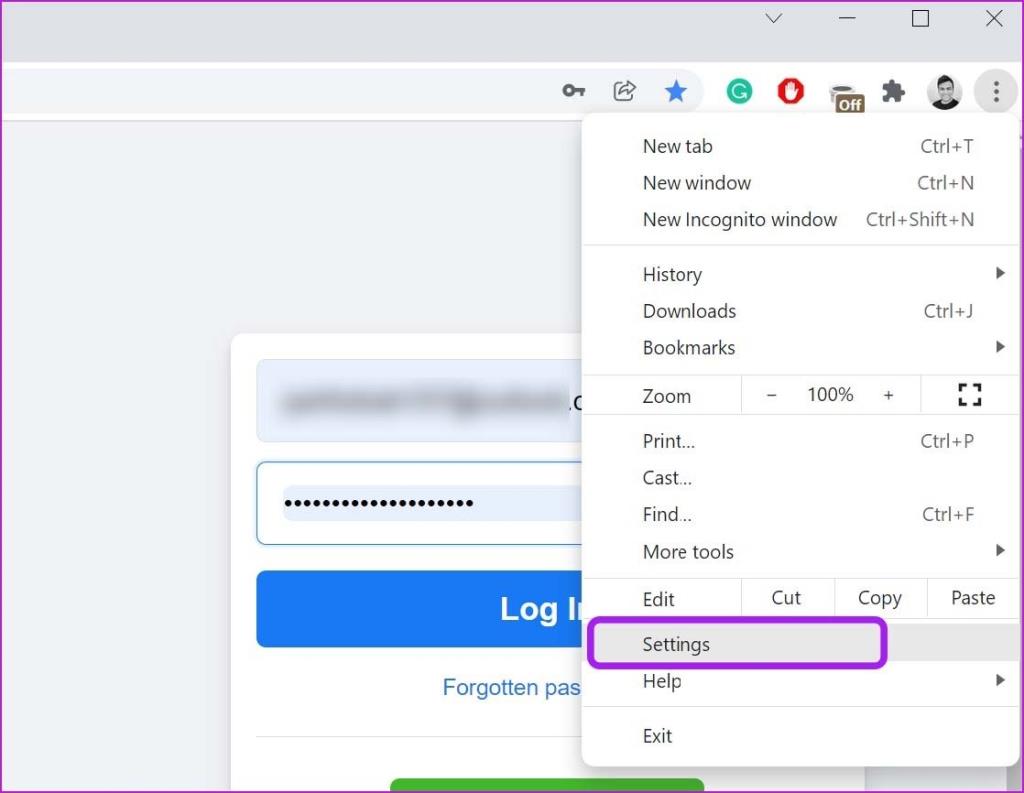
مرحله 3: تکمیل خودکار را انتخاب کرده و روی Passwords کلیک کنید.
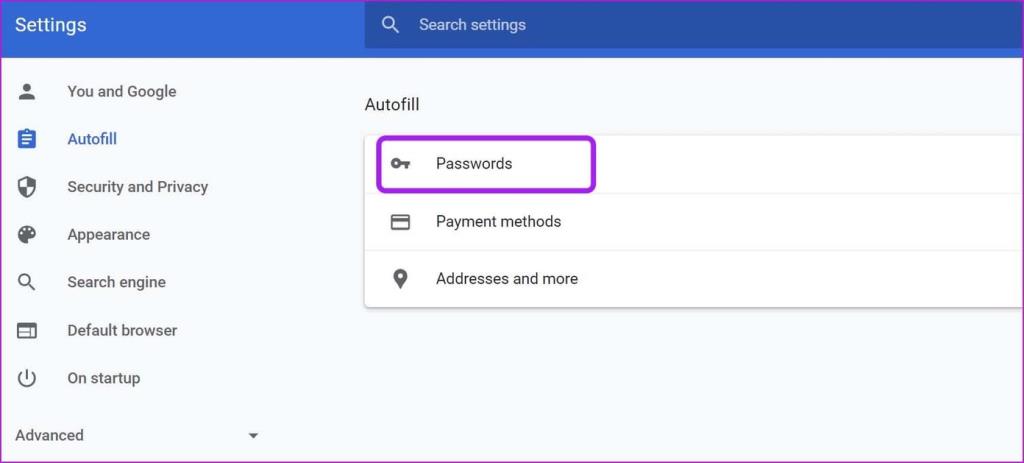
مرحله 4: از منوی Saved Passwords، Facebook.com را پیدا کنید.
مرحله 5: روی منوی سه نقطه کنار آن کلیک کرده و Remove را انتخاب کنید.
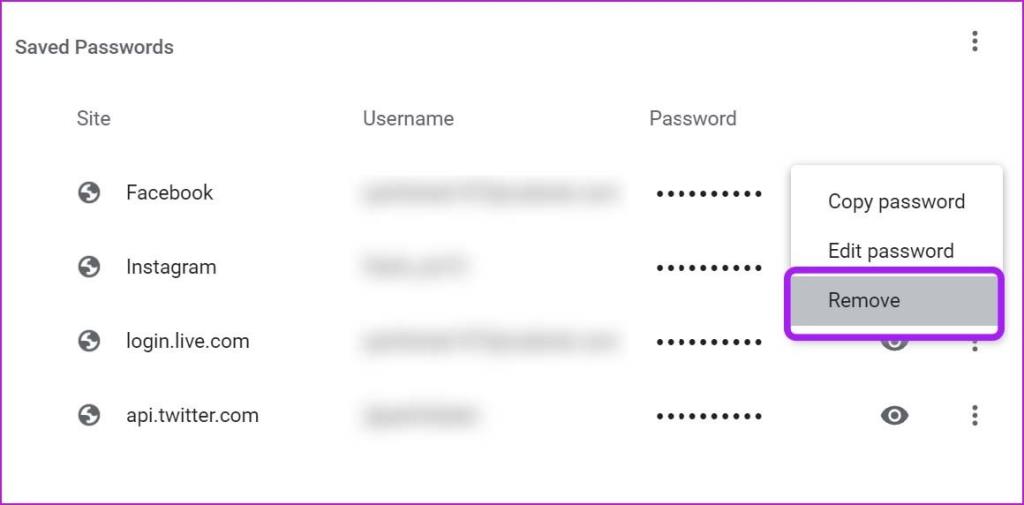
از طرف دیگر، می توانید از Facebook.com دیدن کنید و روی نماد کلید کوچک در نوار آدرس کلیک کنید. روی نماد حذف کلیک کنید و آدرس ایمیل ذخیره شده را در لاگین فیس بوک حذف کنید.
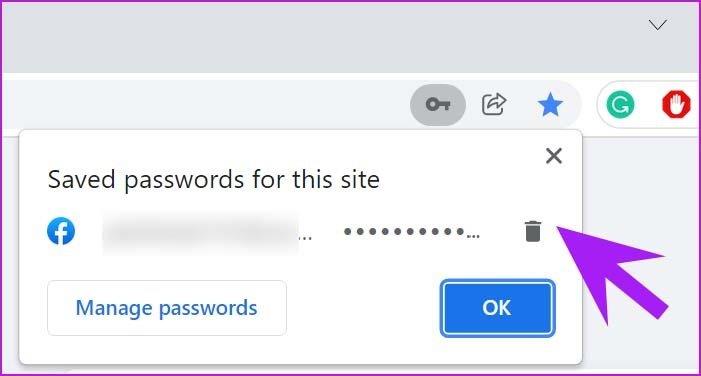
روی کادر آدرس ایمیل کلیک کنید و Chrome دیگر آدرس ایمیل شما را برای تکمیل خودکار ارائه نمی دهد.
آدرس ایمیل ذخیره شده را از برنامه فیس بوک در آیفون حذف کنید
هنگامی که از برنامه فیس بوک آیفون خارج می شوید، فیس بوک اطلاعات ورود شما را به خاطر می آورد تا به شما کمک کند با یک ضربه دوباره وارد سیستم شوید. در اینجا نحوه حذف اکانت های به خاطر سپرده شده فیس بوک از آیفون خود آورده شده است.
مرحله 1: فیس بوک را در آیفون باز کنید و به تب Menu بروید.
مرحله 2: به پایین بروید و Log Out را انتخاب کنید.
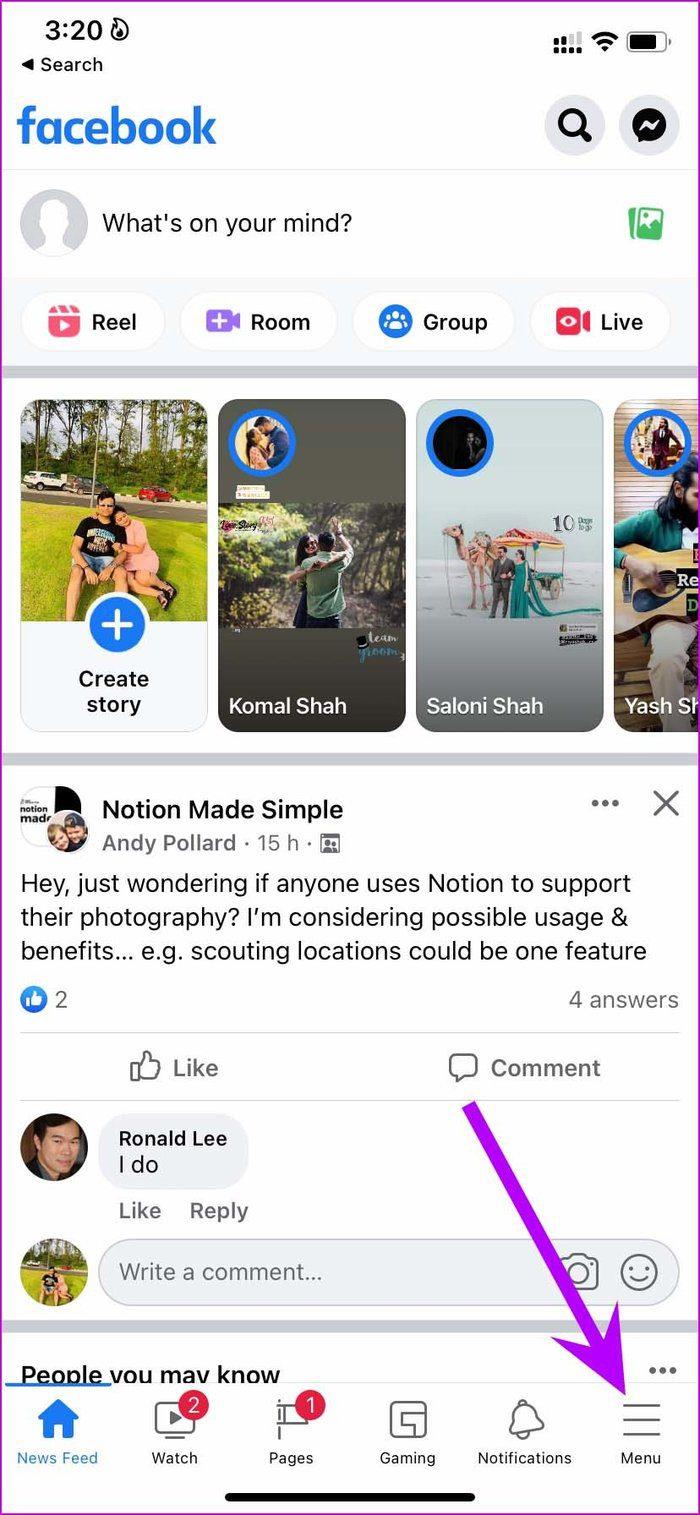
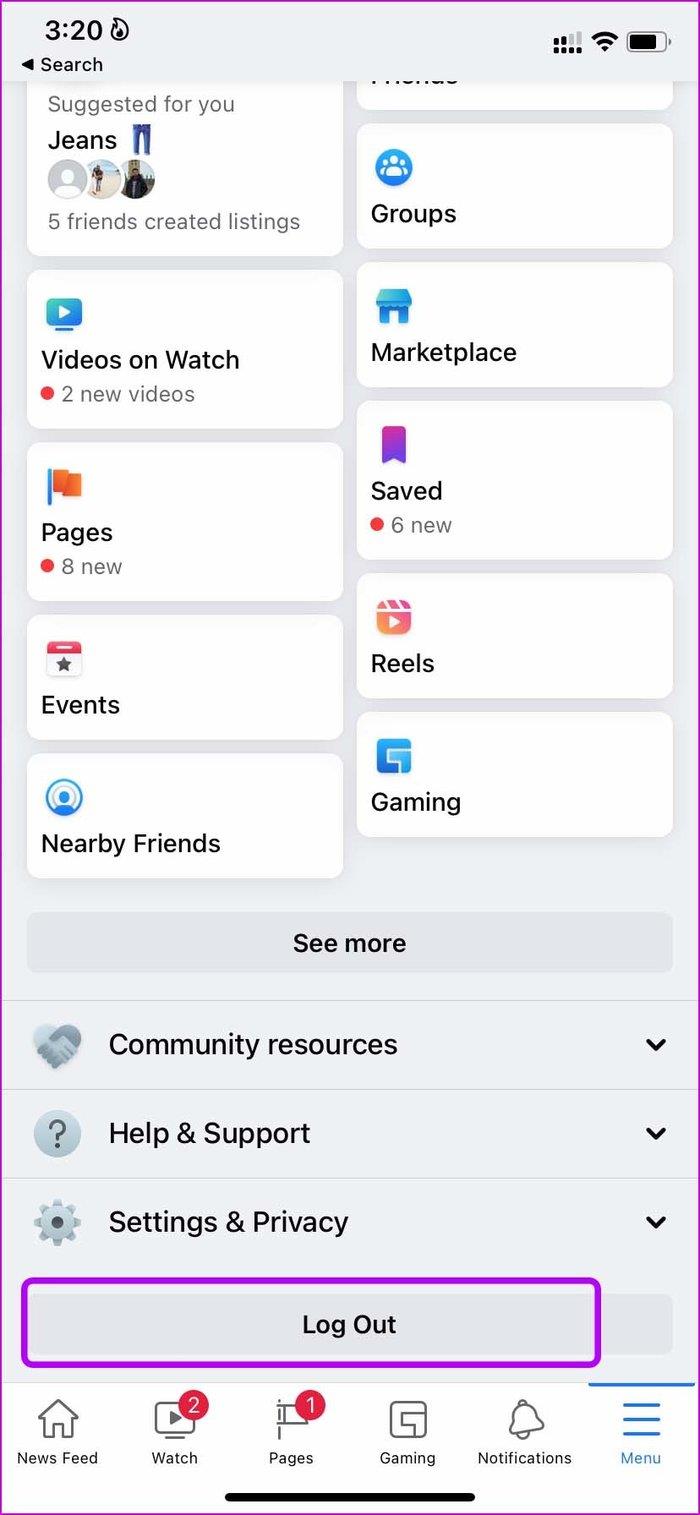
شما کاملاً از سیستم خارج نشده اید. هر کسی می تواند روی عکس نمایه شما ضربه بزند و دوباره وارد شود. بیایید حساب فیس بوک شما را به طور کامل حذف کنیم.
مرحله 3: همانطور که در تصویر نشان داده شده است، روی چرخ دنده تنظیمات ضربه بزنید.
مرحله 4: حسابی را که می خواهید حذف کنید انتخاب کنید.
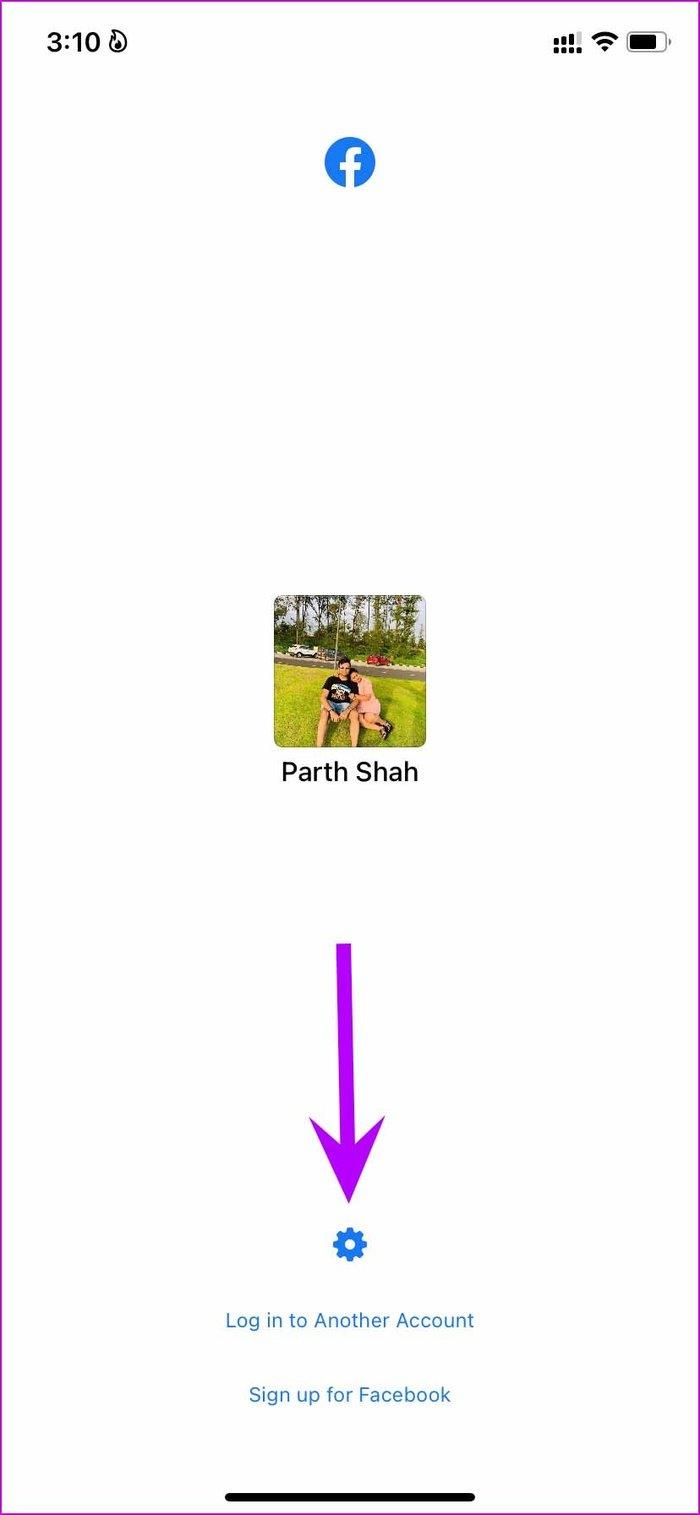
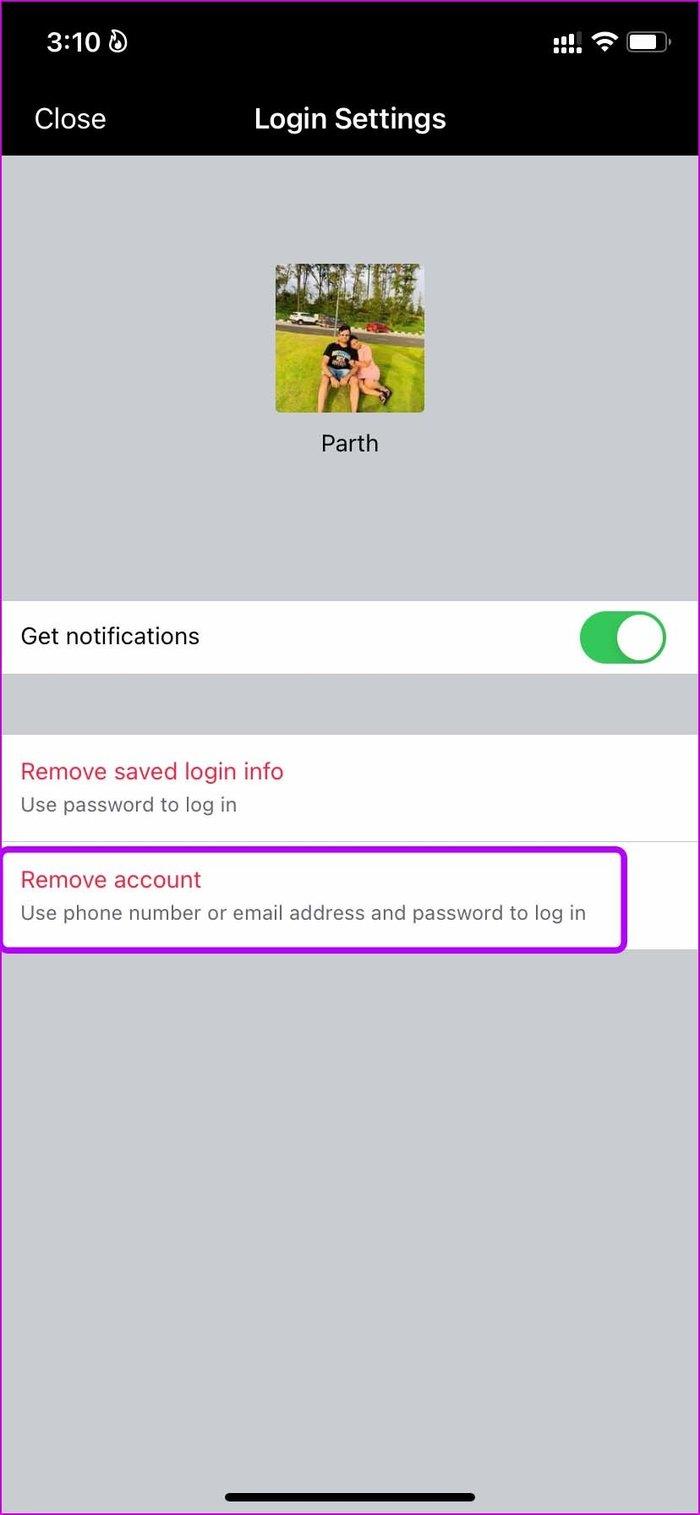
حذف اطلاعات ورود ذخیره شده - این گزینه آدرس ایمیل یا شماره موبایل شما را حذف می کند و دفعه بعد که می خواهید در فیس بوک مرور کنید از رمز عبور می خواهد استفاده کنید.
حذف حساب - حساب شما را به طور کامل حذف می کند و برای ورود مجدد باید از ترکیبی از آدرس ایمیل فیس بوک و رمز عبور خود استفاده کنید.
3. اندروید
در اینجا نحوه حذف اکانت ذخیره شده فیس بوک خود از تلفن اندرویدی آورده شده است. هنگامی که از حساب کاربری فیسبوک خود خارج شدید، متوجه صفحه زیر در گوشی اندرویدی خود خواهید شد.
روی منوی سه نقطه ضربه بزنید و گزینه Remove account from the device را انتخاب کنید.
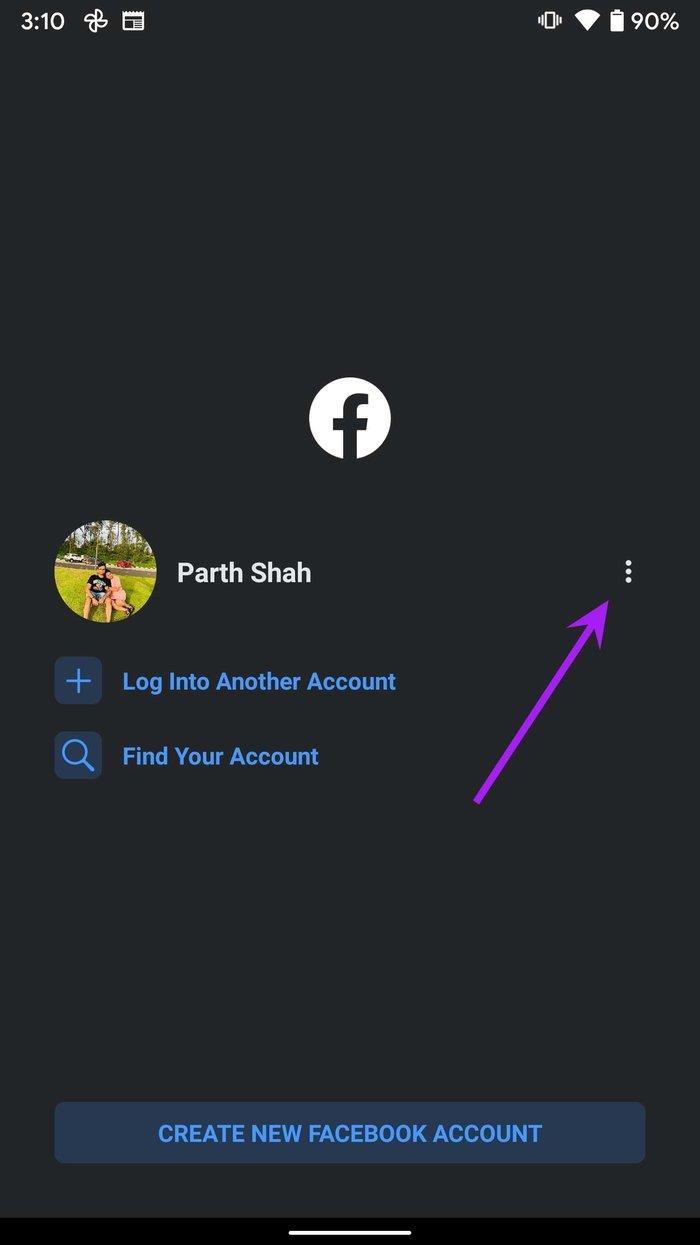
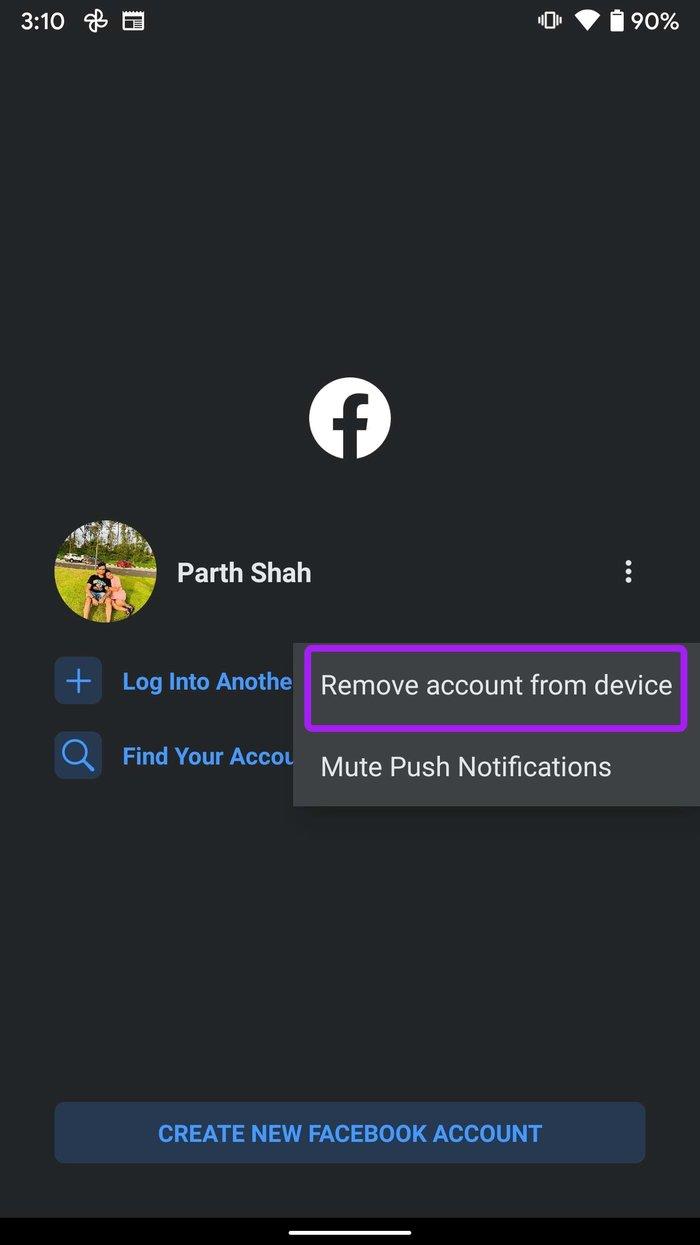
اطلاعات ورود ذخیره شده را از سایر دستگاه ها حذف کنید
شاید شما به دستگاهی که برای ورود به حساب فیسبوک استفاده کرده اید دسترسی نداشته باشید و اکنون می خواهید اطلاعات ورود ذخیره شده را از آن دستگاه ها حذف کنید.
فیس بوک گزینه ای برای حذف اطلاعات ورود به سیستم ذخیره شده از هر دستگاه قبلی ارائه می دهد. در اینجا چیزی است که شما باید انجام دهید.
مرحله 1: از فیس بوک در وب بازدید کنید و وارد حساب کاربری خود شوید.
مرحله 2: روی فلش رو به پایین کلیک کنید و تنظیمات را باز کنید.
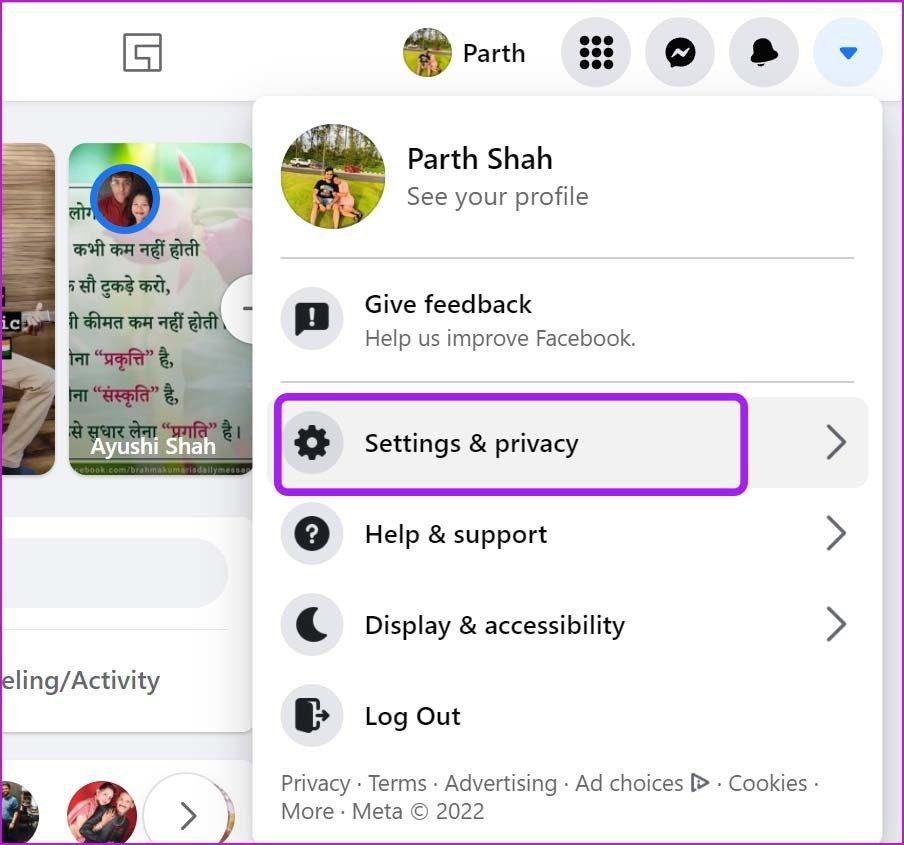
مرحله 3: به تنظیمات بروید و Security را انتخاب کنید و وارد شوید.
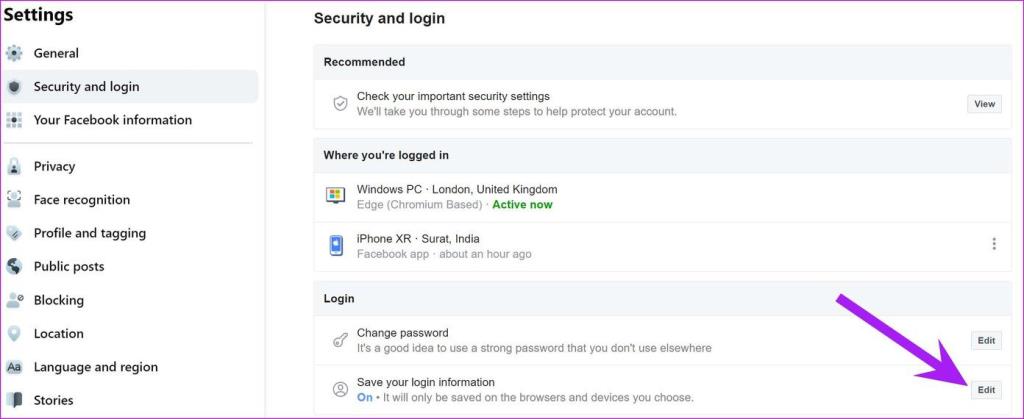
مرحله 4: از منوی سمت راست، وارد سیستم شوید و روی Edit در کنار منوی Save your login information کلیک کنید.
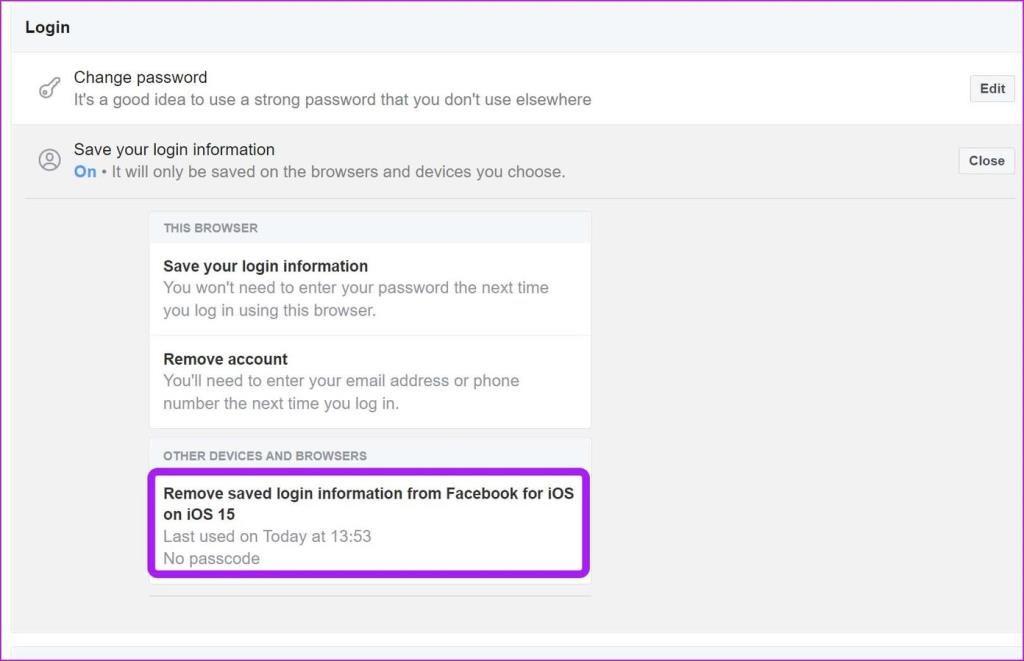
مرحله 5: از گزینه Other devices and browsers، Remove saved login information را انتخاب کنید، و شما آماده هستید.
حساب فیسبوک خود را به طور موثر مدیریت کنید
مهم نیست که از چه دستگاهی برای ورود به حساب فیس بوک خود استفاده می کنید، می توانید به راحتی از حساب کاربری فیسبوک و آدرس ایمیل خود خارج شده و حذف کنید. اگر دیگر به آن دستگاه دسترسی ندارید، از آخرین ترفند استفاده کنید و اطلاعات ورود به فیس بوک را حذف کنید.